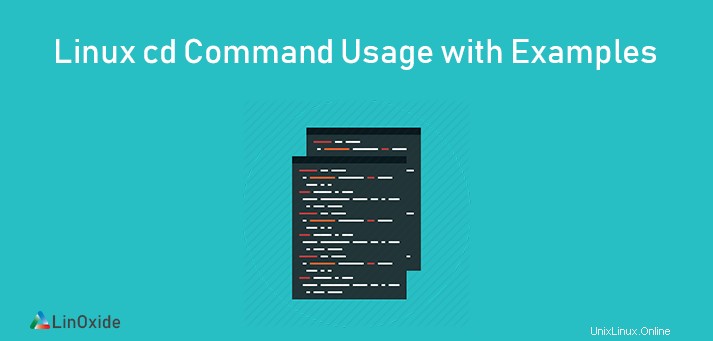
Linuxでは、cdコマンドは最も広く使用されているコマンドの1つです。ほとんどのユーザーはcdの使用を基本に制限していますが、cdコマンドには他にもさまざまな機能があります。ディレクトリの変更(cd)は、現在のディレクトリから他のディレクトリに簡単に切り替えることができるコマンドです。
このチュートリアルでは、cdコマンドラインユーティリティについて説明します。 例で詳細に 。
cdコマンド
cdは、シェル環境変数を使用して操作に必要な情報を決定する組み込みシェルです。現在の作業ディレクトリを変更するために使用されます。
ファイルシステムに移動するときは、タブを使用できます ディレクトリ名をオートコンプリートするためのキー。そのディレクトリに切り替えるには、ディレクトリに対する実行可能権限が必要です。
構文:
$ cd [options] [path]オプション 構文では、コマンドとパスで渡される引数を表します 絶対パスディレクトリまたは相対パスディレクトリです。
引数を指定せずにcdを使用すると、そのcdコマンドでホームディレクトリに移動します。
構文:
$ cd例:
kali@kali:~/Desktop/Sublist3r$ cd
kali@kali:~$ ここでは、フォルダからホームディレクトリに移動しました。
絶対パス名と相対パス名
絶対パス名または相対パス名のいずれかを使用して、変更する必要のあるディレクトリを定義できます。 cdコマンドを最大限に使用する前に、それらの違いを知っておく必要があります。
絶対パス名は/(root)フォルダーで始まるディレクトリへの完全なパスですが、相対パス名は現在の作業ディレクトリから取得されます。
デフォルトでは、Linuxシステムに接続すると、現在の作業ディレクトリがホームディレクトリに設定されます。
ホームディレクトリにいて、ディレクトリを/Downloadsに変更したいとします。 / Downloadsディレクトリには、相対パスまたは絶対パスの2つの方法で移動できます。
相対パスに、スラッシュ(/)なしでパス名とともにcdと入力するだけです
構文:
$ cd Downloads パスがスラッシュ(/)を使用して指定されている場合、これはディレクトリへの絶対パスです。
構文:
$ cd /home/username/Downloads/出力:
kali@kali:~$ cd /home/kali/Downloads/
kali@kali:~/Downloads$ ホームディレクトリに切り替える
Linuxシステムの/homeディレクトリには、ユーザーの個人用ファイル、アプリケーション、およびサブフォルダーが含まれています。 $ HOME環境変数がホームディレクトリパスに設定されている場合は、引数を渡さずにcdコマンドを実行するだけです。そうでない場合、ホームディレクトリにはチルダ(〜)文字が割り当てられます。これをcdコマンドで渡すと、ホームディレクトリの完全なパス(/ home / username)を指定せずに、現在の作業ディレクトリを/homeに変更できます。
ホームディレクトリに直接戻るには、次のコマンドを使用できます。
構文:
$ cd ~出力:
kali@kali:~/Downloads$ cd ~
kali@kali:~$ 他のユーザーのホームディレクトリに移動します
構文:
$ cd ~[username]出力:
kali@kali:~$ cd ~linux/
kali@kali:/linux$ ホームディレクトリ内にあるダウンロードディレクトリに移動します
$ cd ~/Downloads 出力:
kali@kali:/linux$ cd ~/Downloads/
kali@kali:~/Downloads$ ルートフォルダに切り替える
ファイルシステムでは、ルートディレクトリが最初のディレクトリです。スラッシュ(/)文字は、ルートディレクトリに移動するためにcdコマンドとともに使用されます。
構文:
cd /出力:
kali@kali:~/Downloads$ cd /
kali@kali:/$ 以前の作業ディレクトリへの変更
一度に複数のディレクトリで作業している場合は、ハイフン(-)文字を使用して、前の作業ディレクトリにすばやく切り替えることができます。
構文:
$ cd -出力:
kali@kali:~/Desktop/Sublist3r$ cd -
/home/kali/Desktop
kali@kali:~/Desktop$ 親ディレクトリに切り替える
Linuxオペレーティングシステムでは、現在の作業ディレクトリは1つのドット(。)で表されます。親ディレクトリ、または現在のディレクトリの上のディレクトリは、2つのドット(..)で表されます。親ディレクトリは、簡単に言うと、1つ以上のサブディレクトリを含むディレクトリです。
cd . コマンドを実行すると、現在のディレクトリに移動します。これは、パスが同じままであることを意味します。
cdコマンドと二重ドット(..)を使用すると、現在の作業ディレクトリを、現在のディレクトリの1レベル上の親作業ディレクトリに変更できます。
構文:
$ cd ..出力:
kali@kali:/usr/local/lib$ cd ..
kali@kali:/usr/local$ 作業ディレクトリの2レベル上に移動するには、次の構文を使用できます。
構文:
$ cd ../../出力:
kali@kali:/usr/local/lib$ cd ../../
kali@kali:/usr$現在の作業ディレクトリの1レベル上のディレクトリを指定することもできます。
構文:
$ cd ../[folder]出力:
kali@kali:/usr/local$ cd ../sbin/
kali@kali:/usr/sbin$ スペース付きのディレクトリ名に変更
システム上のすべてのフォルダに1つの単語で名前が付けられるわけではありません。スペース文字が含まれている場合、ディレクトリ名を指定するとエラーになります。
例:
$ cd /home/kali/Desktop/Important Files出力:
kali@kali:~$ cd /home/kali/Desktop/Important Files
bash: cd: too many arguments
kali@kali:~$ エラーを回避するには、パスを引用符で囲むか、円記号(\)文字を使用してスペースをエスケープします。
バックスラッシュ(/)を使用する
例:
$ cd /home/kali/Desktop/Improtant\ Files/出力:
kali@kali:~$ cd /home/kali/Desktop/Improtant\ Files/
kali@kali:~/Desktop/Improtant Files$ 引用符の使用('')( "")
例:
$ cd /home/kali/Desktop/'Improtant Files'/
$ cd /home/kali/Desktop/"Improtant Files"/出力:
kali@kali:~$ cd /home/kali/Desktop/'Improtant Files'/
kali@kali:~/Desktop/Improtant Files$
kali@kali:~/Desktop/Improtant Files$ cd
kali@kali:~$ cd /home/kali/Desktop/"Improtant Files"/
kali@kali:~/Desktop/Improtant Files$ 結論
このチュートリアルでは、cdコマンドと、それを使用して複数のディレクトリをナビゲートする方法について学習しました。さまざまな文字と引数を使用して、さまざまなディレクトリにすばやく切り替えることができます。